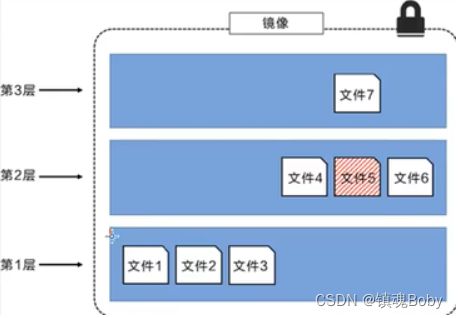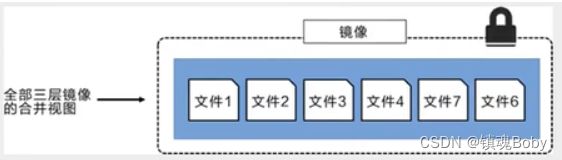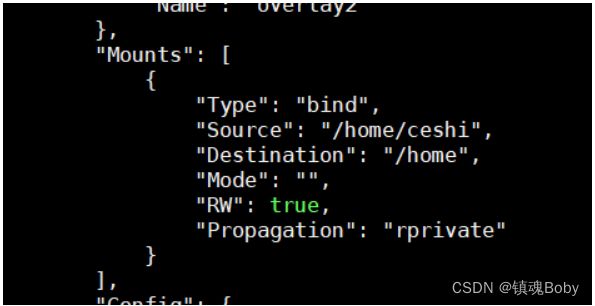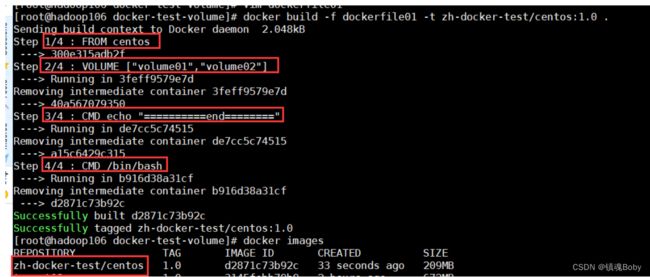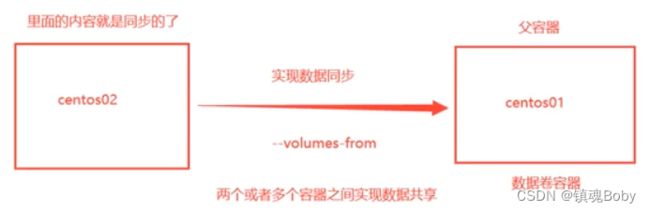17-25-docker-面板-挂载-数据卷
17-docker-可视化-挂载及数据卷:
可视化portainer:
docker run -d -p 8088:9000 --restart=always -v /var/run/docker.sock:/var/run/docker.sock --privileged=true portainer/portainer
Docker镜像原理
⒈是什么?
镜像是一种轻量级、可执行的独立软件包,用来打包软件运行环境和基于运行环境开发的软件,它包含运行某个软件所需的所有内容,包括代码、运行时、库、环境变量以及配置文件等。
引用
UnionFs(联合文件系统):union文件系统(UnionFs)是一种分层、轻量级并且高性能的文件系统,它支持对文件系统的修改作为一次提交来一层层的叠加,同时可以将不同目录挂载到同一个虚拟文件下。
Union文件系统是Docker镜像的基础,镜像可以通过分层来进行继承,基于基础镜像,可以制作各种具体的应用镜像。
特性:一次同时加载多个文件系统,但从外面看来,只能看到一个文件系统,联合加载会把各层文件系统叠加起来,这样最终的文件系统会包含所有底层的文件和目录。
⒉Docker镜像加载原理
Docker的镜像实际上由一层一层的文件系统组成,这种层级的文件系统UnionFs
Bootfs(boot-file system)主要包含bootloader和kernel,bootloader主要是引导加载kernel,Linux刚启动时会加载bootfs文件系统,在Docker镜像的最底层是bootfs,这一层与我们典型的Linux/unix系统是一样的,包含boot加载器和内核,当boot加载完成之后整个内核就能在内存中了,此时内存的使用权已由bootfs转交给内核,此时系统也会卸载bootfs。
Rootfs(root-file system),在bootfs之上,包含的就是典型Linux系统中的/dev、/proc、/bin、/etc等标准目录和文件,rootfs就是各种不同操作系统的发行版,比如Ubuntu,Centos等等。
对于一个精简的OS,rootfs可以很小,只需要包括最基本的命令、工具和程序就可以了,因为底层直接用宿主机的内核,自己只需要提供rootfs就可以了,因此可见,对于不用的Linux发行版,bootfs基本是一致的,而rootfs会有差别,因此不同的发行版可以公用bootfs。
⒊Docker为什么采用分层结构呢?
–共享资源
多个镜像从相同的父镜像构建而来,那么宿主机只需在磁盘上保存一份父镜像,同时内存中也只需加载一份父镜像就可以为所有容器服务了,并且镜像的每一层都可以被共享。
⒋Docker镜像特点
①Docker镜像只读
②当镜像实例为容器后,只有最外层是可写的。
出处:https://www.cnblogs.com/fanqisoft/
分层理解
所有的Docker镜像都起始于-个基础镜像层,当进行修改或增加新的内容时,就会在当前镜像层之上,创建新的镜层。
举一个简单的例子,假如基于Ubuntu Linux 16.04创建一个新的镜像 ,这就是新镜像的第一-层;如果在该镜像中添加Python包,
就会在基础镜像层之上创建第:二个镜像层;如果继续添加一个安全补丁,就会创建第三个镜像层。
该镜像当前已经包含3个镜像层,如下图所示(这只是-一个用于演示的很简单的例子).
在添加额外的镜像层的同时,镜像始终保持是当前所有镜像的组合,理解这一点非常重要。 下图中举了-个简单的例子,每个镜像
层包含3个文件,而镜像包含了来自两个镜像层的6个文件。
上图中的镜像层跟之前图中的略有区别,主要目的是便于展示文件。
下图中展示了-一个稍微复杂的三层镜像,在外部看来整个镜像只有6个文件, 这是因为最上层中的文件7是文件5的-一个更新版
本。
这种情况下,上层镜像层中的文件覆盖了底层镜像层中的文件。这样就使得文件的更新版本作为一个新镜像层添加到镜像当中。
Docker通过存储引擎(新版本采用快照机制)的方式来实现镜像层堆栈,并保证多镜像层对外展示为统-的文件系统。
Linux.上可用的存储引擎有AUFS. Overlay2. Device Mapper. Btrfs 以及ZFS。顾名思义,每种存储引擎都基于Linux中对应的
文件系统或者块设备技术,并且每种存储引擎都有其独有的性能特点。
Docker在Windows上仅支持windowsfiter -种存储引擎,该引擎基于NTFS文件系统之上实现了分层和CoW[1]。
下图展示了与系统显示相同的三层镜像。所有镜像层堆叠并合并,对外提供统- -的视图。
Docker镜像都是只读的,当容器启动时,一个新的可写层被加载到镜像的顶部!
这一层就是我们通常说的容器层,容器之下的都叫镜像层!

commit镜像
docker commit 提交容器成为一个新的副本
docker commit -m=“提交信息” -a=“作者” 容器id 目标镜像名称:[TAG]
测试
#启动一个默认的tomcat
docker run -it -p 8080:8080 tomcat
#默认tomcat无webapps,需cp。官方没。
docker exec -it 容器id /bin/bash
#自己cp进去了基本的文件,相当于自己修改。
cp -r webapps.dist/* webapps/
exit
commit,通过commit提交为一个新的镜像。自己修改过的镜像。加了一层,打包成了一个新的镜像。类似快照
[root@hadoop106 ~]# docker commit -a="zh" -m="add webapps app" 01c4581c446e tomcat02:1.0
sha256:3145febb79b9fc48937a17d4e26478e8230b9014ea89de07e4416304ba07a158
[root@hadoop106 ~]# docker images
REPOSITORY TAG IMAGE ID CREATED SIZE
tomcat02 1.0 3145febb79b9 6 seconds ago 672MB
nginx latest 4cdc5dd7eaad 11 days ago 133MB
tomcat 9.0 36ef696ea43d 2 weeks ago 667MB
tomcat latest 36ef696ea43d 2 weeks ago 667MB
mysql latest 5c62e459e087 3 weeks ago 556MB
portainer/portainer latest 580c0e4e98b0 4 months ago 79.1MB
hello-world latest d1165f221234 4 months ago 13.3kB
centos latest 300e315adb2f 7 months ago 209MB
[root@hadoop106 ~]#
容器数据卷
数据,如果在容器中,容器删除会丢失数据。数据应持久化保存。容器之间有一个数据共享的技术。Docker容器中产生的数据,同步到本地。目录的挂载,将容器内的目录,挂载到linux上面。
容器的持久化和同步操作,容器见也是可数据共享。
使用数据卷:
方式1:直接使用命令来挂载 -v(两边目录会同步)
docker run -it -v 主机目录:容器目录
测试
将容器的home目录挂载到本机的/home/ceshi/下
[root@hadoop106 home]# docker run -it -v /home/ceshi:/home centos /bin/bash
查看是否挂载成功docker inspect bad2c7c52c42
[root@hadoop106 ceshi]# docker ps
CONTAINER ID IMAGE COMMAND CREATED STATUS PORTS NAMES
bad2c7c52c42 centos "/bin/bash" 3 minutes ago Up 3 minutes kind_spence
1788da34dc7d portainer/portainer "/portainer" 16 hours ago Up 16 hours 0.0.0.0:8088->9000/tcp, :::8088->9000/tcp flamboyant_shamir
[root@hadoop106 ceshi]# docker inspect bad2c7c52c42
测试:安装mysql
???mysql数据持久化问题。
1、启动
docker pull mysql:5.7
2、启动挂载,安装mysql需要配置密码
docker run -d -p 3310:3306 -v /home/mysql/conf:/etc/mysql/conf.d -v /home/mysql/data:/var/lib/mysql -e MYSQL_ROOT_PASSWORD=123456 --name mysql01 mysql:5.7
3、使用其他mysql工具连接测试,本地创建的数据库,会同步到容器映射的路径和服务器的路径。ok
4、将容器删除,本地数据不会丢失
docker rm -f mysql01
具名挂载,匿名挂载:
#匿名挂载
-v 容器内路径 -P随机映射端口
docker run -d -P --name nginx01 -v /etc/nginx nginx
#查看所有的卷的情况。只写了容器的路径,未写本地路径。
docker volume ls
具名
docker run -d -P --name nginx03 -v juming-nginx:/etc/nginx nginx
查看卷的位置docker volume inspect 具名挂载名称
所有的docker容器内的卷,没有指定目录的情况下都是在/var/ib/ docker/voiumes/xxxx/
#通过-V容器内路径,ro rw改变读写权限
ro
readonly #只读
readwrite单可读可写
#一旦这个了设置了容器权限,容器对我们挂载出来的内容就有限定了!
docker run -d -P --name nginx02 -v juming-nginx:/etc/nginx:ro nginx
docker run -d -P --name nginx02 -V juming-nginx:/etc/nginx:rw nginx
# ro只要看到ro就说明这个路径只能通过宿主机来操作,容器内部是无法操作!
方式二(DockerFile):
dockerfile,用来构建docker镜像的构建文件!命令脚本!启动执行。
通过脚本生产镜像,镜像是一层一层的,脚本为一个命令,每个命令都是一层。
#创建dockerfile文件,名字随机,建议Dockerfile
#文件内写入
[root@hadoop106 docker-test-volume]# vim dockerfile01
[root@hadoop106 docker-test-volume]# cat dockerfile01
FORM centos
VOLUME ["volume01","volume02"]
CMD echo "==========end========"
CMD /bin/bash
#每个命令,及镜像的一层
#创建镜像
[root@hadoop106 docker-test-volume]# docker build -f dockerfile01 -t zh-docker-test/centos:1.0 .
启动自己的容器
docker run -it imageid /bin/bash
若构建镜像时没有挂载卷,启动时需要自己手动挂载镜像 -v 卷名:容器内路径
数据卷容器:
多个mysql数据同步!–volumes-from 相当于子类和父类
例:
1、docker run -it --name docker01 镜像:版本
#绑定到docker01
2、docker run -it --name docker02 --volumes-from docker01
#删除父容器,其他子容器的数据依旧在。备份。
mysql数据共享测试
[root@hadoop106 ~]#docker run -d -p 3310:3306 -v /etc/mysql/conf.d -v /var/lib/mysql -e MYSQL_ROOT_PASSWORD=123456 --name mysql01 mysql:5.7
[root@hadoop106 ~]#docker run -d -p 3310:3306 -e MYSQL_ROOT_PASSWORD=123456 --name mysql02 --volumes-from102 mysql:5.7
mysql数据共享测试
[root@hadoop106 ~]#docker run -d -p 3310:3306 -v /etc/mysql/conf.d -v /var/lib/mysql -e MYSQL_ROOT_PASSWORD=123456 --name mysql01 mysql:5.7
[root@hadoop106 ~]#docker run -d -p 3310:3306 -e MYSQL_ROOT_PASSWORD=123456 --name mysql02 --volumes-from102 mysql:5.7